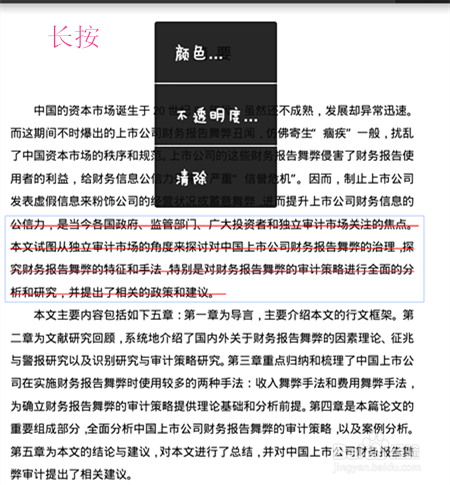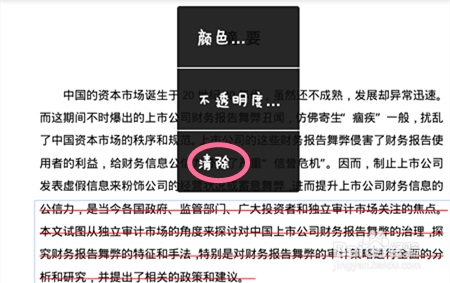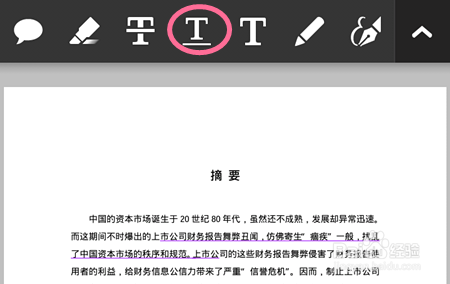手机Adobe Reader如何添加删除线和下划线?
1、进入手机软件后,点击上方的文本编辑图标,进入后此时上方依次会出现文本插入图标,删除线图标,下划线图标等。
2、点击第三个删除线图标,选中你要添加删除线的文本(用手在文本上滑动贯穿),选择完成后,会自动生成删除线。
3、你也可以直接在屏幕上滑动选择文本,踊辽嚏囱此时会出现选择图标,中间是宽线区域,选中后你会右方出现“复制”“高亮”“删除线”“下划线”等多个选项。点击复制可以复制文本。
4、点击高亮可以给你选中的文本以突出显示,选择完成文本上是带有宽带区域的,让你看得更明显。
5、长按选定区域后,你选中的文本上出现了一条从中间贯穿的细线,长按你已经选中的区域,此时会出现文本设置区域。
6、在设置中可以设置线条的“颜色”“不透明度”“删除”,选择颜色可以设置你要添加删除线的颜色,“不透明度”是指线的不透明度,删除可以删除你添加的删除线。
7、设置下划线的方法和删除线的方法一样,你可以直接点上方的下划线按钮再选择区域添加,也可以直接选中文本后在右边的菜单中点击下划线。
声明:本网站引用、摘录或转载内容仅供网站访问者交流或参考,不代表本站立场,如存在版权或非法内容,请联系站长删除,联系邮箱:site.kefu@qq.com。
阅读量:81
阅读量:20
阅读量:48
阅读量:68
阅读量:63